Hp PHOTOSMART E327 User Manual [fi]
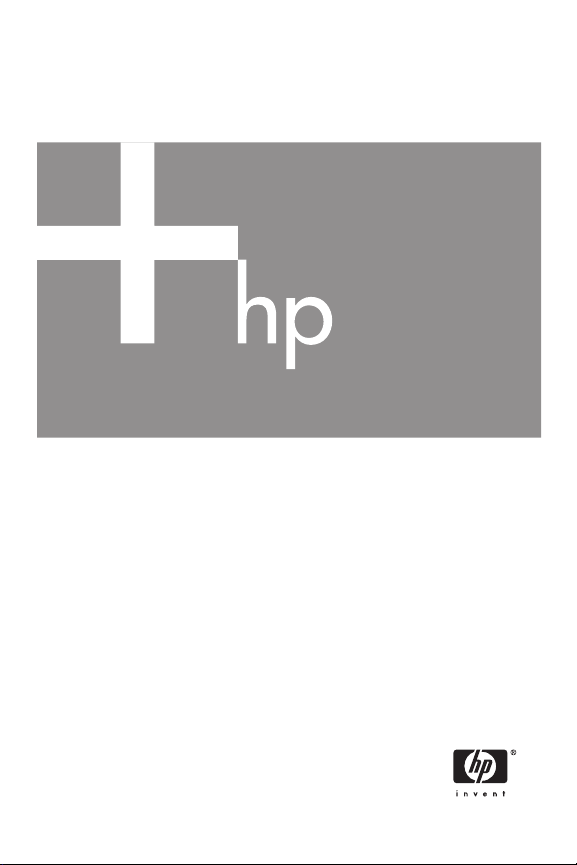
HP Photosmart E327 -digitaalikamera
Käyttäjän opas

Oikeudelliset ilmoitukset
© Copyright 2005 Hewlett-Packard Development Company, L.P.
Tämän asiakirjan sisältämät tiedot voivat muuttua ilman ennakkoilmoitusta.
HP:n tuotteiden ja palveluiden takuut määritellään niiden mukana
toimitettavissa rajoitetun takuun lausekkeissa. Mikään tässä mainittu
ei muodosta kattavampaa lisätakuuta. HP ei ole vastuussa tämän
aineiston teknisistä tai toimituksellisista virheistä eikä puutteista.
®
Windows
tavaramerkki.
on Microsoft Corporationin Yhdysvalloissa rekisteröity
SD-logo on omistajansa tavaramerkki.
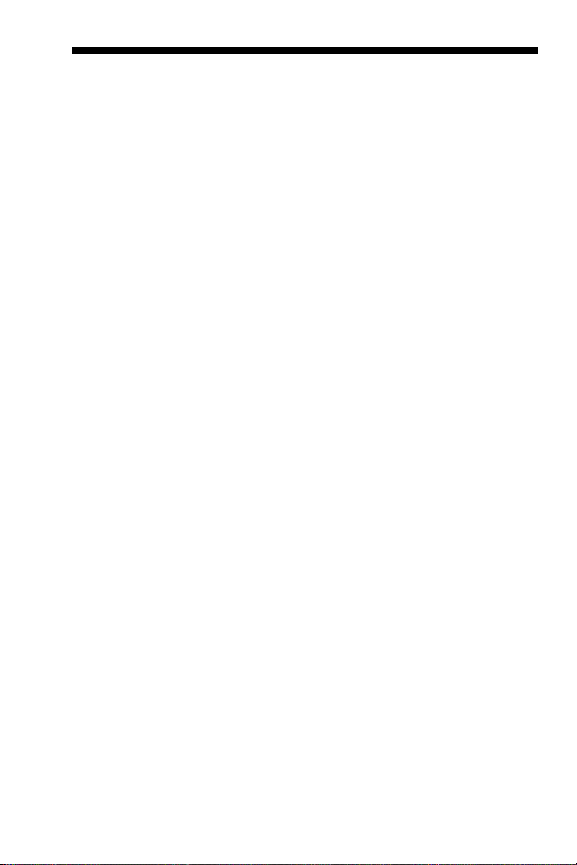
Sisällys
1 Alkutoimet . . . . . . . . . . . . . . . . . . . . . . . . . . 7
Setup (Asetukset) . . . . . . . . . . . . . . . . . . . . . . . . 8
1 Akkujen asentaminen . . . . . . . . . . . . . . . . 8
2 Virran kytkeminen kameraan. . . . . . . . . . . 9
3 Kielen valitseminen . . . . . . . . . . . . . . . . . 9
4 Päivämäärän ja kellonajan asettaminen . . . 10
5 Muistikortin asentaminen ja alustaminen
(valinnainen) . . . . . . . . . . . . . . . . . . . . . 11
6 Ohjelmiston asentaminen . . . . . . . . . . . . 12
Windows
Macintosh. . . . . . . . . . . . . . . . . . . . . . . 13
Kameran osat. . . . . . . . . . . . . . . . . . . . . . . . . . 14
Kameran taustapuoli . . . . . . . . . . . . . . . . . . 14
Kameran yläpuoli . . . . . . . . . . . . . . . . . . . . 16
Kameran etupuoli, vasen sivu ja pohja. . . . . . 17
Kameran käyttötilat. . . . . . . . . . . . . . . . . . . . . . 19
Kameran valikot . . . . . . . . . . . . . . . . . . . . . . . . 19
2 Kuvien ottaminen ja videoleikkeiden
tallentaminen . . . . . . . . . . . . . . . . . . . . . . . 21
Suoran näkymän käyttö . . . . . . . . . . . . . . . . . . . 21
Pysäytyskuvien ottaminen. . . . . . . . . . . . . . . . . . 23
Videoleikkeiden tallentaminen . . . . . . . . . . . . . . 24
Digitaalisen zoomauksen käyttö . . . . . . . . . . . . . 25
Salamavalon käyttö . . . . . . . . . . . . . . . . . . . . . 26
Tarkennustilojen käyttö . . . . . . . . . . . . . . . . . . . 28
Vitkalaukaisimen käyttö . . . . . . . . . . . . . . . . . . . 29
®
. . . . . . . . . . . . . . . . . . . . . . 13
3Sisällys
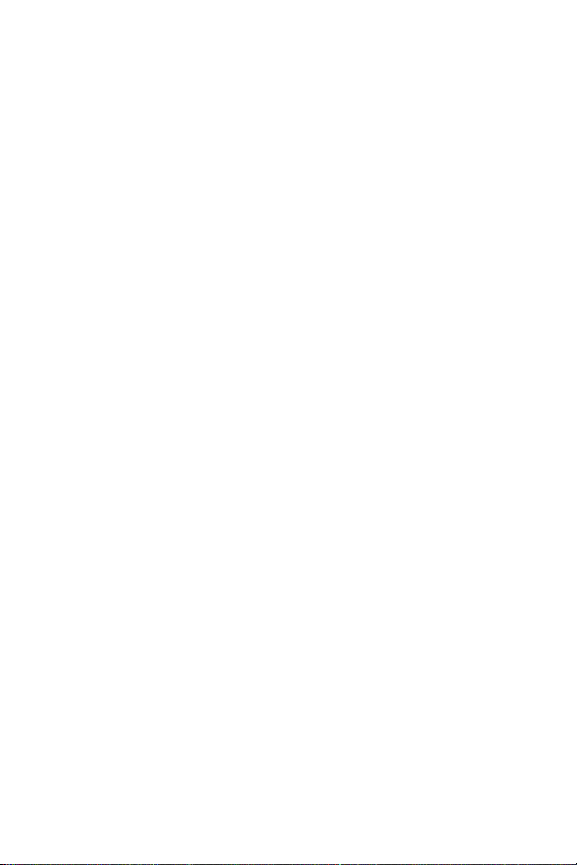
Capture (Sieppaa) -valikon käyttö . . . . . . . . . . . . 31
Kuvaustilat . . . . . . . . . . . . . . . . . . . . . . . . . 32
Image Quality (Kuvanlaatu). . . . . . . . . . . . . . 34
Date & Time Imprint (Päivämäärän
ja kellonajan tulostus). . . . . . . . . . . . . . . . . . 36
EV Compensation (Valotuksen kompensointi) . . . 38
White balance (Valkotasapaino) . . . . . . . . . . 39
ISO Speed (ISO-nopeus). . . . . . . . . . . . . . . . 41
3 Kuvien ja videoleikkeiden tarkasteleminen . . . 43
Toistopainikkeen käyttö . . . . . . . . . . . . . . . . . . . 43
Kuvien yhteenvetonäyttö . . . . . . . . . . . . . . . . 46
Playback Menu (Toisto-valikko) -näytön käyttö. . . . 47
Delete (Poista) . . . . . . . . . . . . . . . . . . . . . . . 50
Pikkukuvien tarkasteleminen . . . . . . . . . . . . . 51
Kuvien suurentaminen . . . . . . . . . . . . . . . . . 52
Tulostaminen. . . . . . . . . . . . . . . . . . . . . . . . 53
Kierto. . . . . . . . . . . . . . . . . . . . . . . . . . . . . 54
Record Audio (Äänen tallennus). . . . . . . . . . . 55
4 Kuvien siirtäminen ja
tulostaminen . . . . . . . . . . . . . . . . . . . . . . . . 57
Kuvien siirtäminen tietokoneeseen . . . . . . . . . . . . 57
Kuvien tulostaminen suoraan kamerasta . . . . . . . . 58
5 Setup Menu (Asetukset-valikko)
-näytön käyttö . . . . . . . . . . . . . . . . . . . . . . . 61
Display Brightness (Näytön kirkkaus) . . . . . . . . . . 62
Camera sounds (Kameran äänet) . . . . . . . . . . . . 63
Date & Time (Päivämäärä ja kellonaika) . . . . . . . 64
USB Configuration (USB-määritys) . . . . . . . . . . . . 65
Language (Kieli) . . . . . . . . . . . . . . . . . . . . . . . . 66
Move Images to Card (Siirrä kuvat kortille). . . . . . 67
Reset Settings (Palauta asetukset). . . . . . . . . . . . . 68
4
HP Photosmart E327 Käyttäjän opas
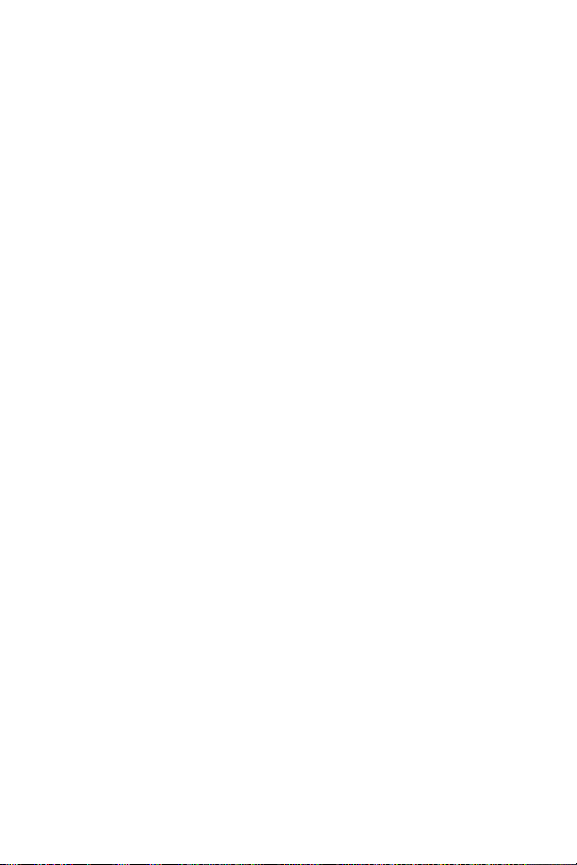
6 Vianmääritys ja tuki. . . . . . . . . . . . . . . . . . . 69
Kameran palauttaminen alkutilaan . . . . . . . . . . . 70
HP Photosmart -ohjelmisto . . . . . . . . . . . . . . . . . 71
Kameran käyttäminen ilman
HP Photosmart -ohjelmistoa . . . . . . . . . . . . . . . . 71
Kuvien siirto tietokoneeseen ilman
HP Photosmart -ohjelmistoa. . . . . . . . . . . . . . 72
Kameran kytkeminen digitaalikamerana . . . 72
Muistikortinlukijan käyttö . . . . . . . . . . . . 73
Kameran määrittäminen levyasemaksi . . . 76
Ongelmia ja ratkaisuja . . . . . . . . . . . . . . . . . . . 77
Kameran virheilmoitukset . . . . . . . . . . . . . . . . . . 90
Tietokoneen virheilmoitukset. . . . . . . . . . . . . . . 101
Tuotetuki . . . . . . . . . . . . . . . . . . . . . . . . . . . . 103
Hyödyllisiä web-sivustoja . . . . . . . . . . . . . . 103
Avun saaminen . . . . . . . . . . . . . . . . . . . . . 103
A Akkujen ylläpito . . . . . . . . . . . . . . . . . . . . 105
Perusasioita akuista. . . . . . . . . . . . . . . . . . . . . 105
Akkujen keston pidentäminen . . . . . . . . . . . 106
Akkujen käyttöä koskevat turvaohjeet. . . . . . 106
Suorituskyky akkutyypeittäin. . . . . . . . . . . . . . . 108
Kuvien lukumäärä akkutyypeittäin. . . . . . . . . . . 109
Virtaosoittimet . . . . . . . . . . . . . . . . . . . . . . . . 110
NiMH-akkujen lataaminen . . . . . . . . . . . . . . . . 111
NiMH-akkujen lataamista
koskevat turvaohjeet . . . . . . . . . . . . . . . . . 113
Virransäästön lepotilan aikakatkaisu . . . . . . . . . 113
B Kameran lisävarusteiden hankkiminen . . . . . 115
Sisällys
5
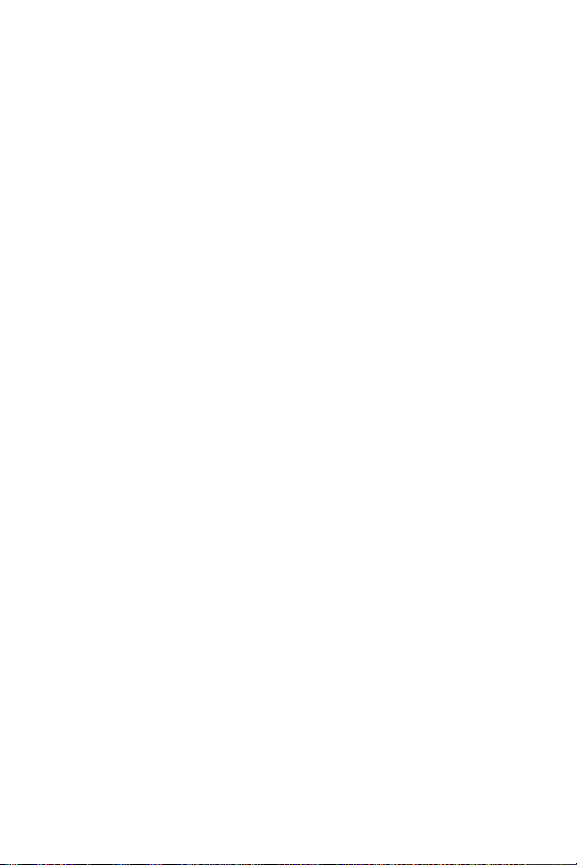
C Kamerasta huolehtiminen . . . . . . . . . . . . . . 117
Kameran perushuolto. . . . . . . . . . . . . . . . . . . . 117
Kameran puhdistaminen . . . . . . . . . . . . . . . . . 119
Kameran linssin puhdistaminen . . . . . . . . . . 119
Kameran rungon ja kuvanäytön
puhdistaminen. . . . . . . . . . . . . . . . . . . . . . 120
D Tekniset tiedot. . . . . . . . . . . . . . . . . . . . . . 121
Muistikapasiteetti . . . . . . . . . . . . . . . . . . . . . . 126
6
HP Photosmart E327 Käyttäjän opas
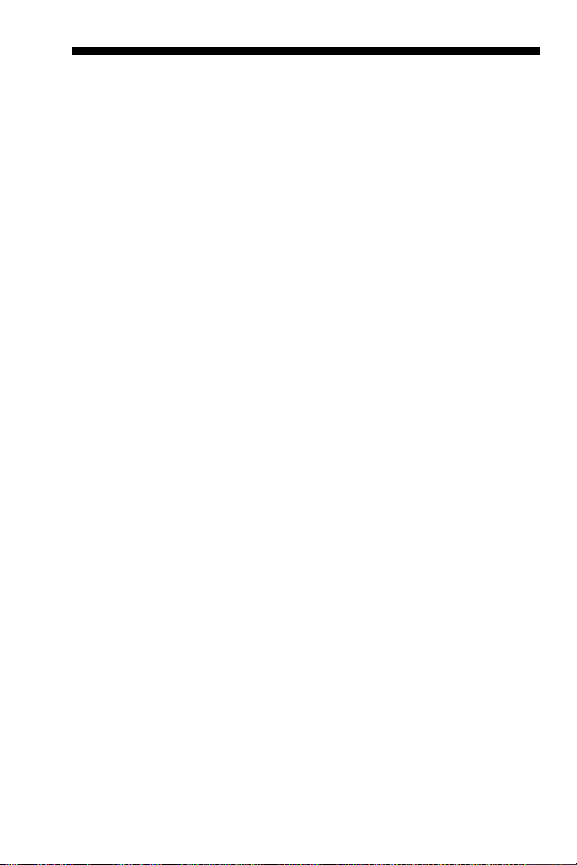
1Alkutoimet
Kiitos, että hankit HP Photosmart E327 -digitaalikameran.
Tervetuloa digitaalivalokuvauksen maailmaan!
Tässä käyttöoppaassa selostetaan kameran toimintoja, joita
käyttämällä voit varmistaa upeat tulokset ja samalla nauttia
valokuvaamisesta. Seuraavassa on lueteltu joitakin näistä
toiminnoista:
• Video- ja ääniominaisuudet – Nauhoita videoleikkeitä
(katso sivu 24) tai lisää äänileikkeitä valokuviisi (katso
sivu 55).
• Kuvien siirto tietokoneeseen – Voit helposti siirtää kuvia
kamerasta tietokoneeseen. Katso sivu 57.
• Suoratulostus – Voit tulostaa suoraan kamerasta mihin
tahansa PictBridge-tulostimeen ilman, että kameraa
tarvitsee kytkeä tietokoneeseen. Katso sivu 58.
• Sisäinen muisti tai muistikortti – Voit tallentaa kuvia
kameran sisäiseen muistiin tai vaihtoehtoisesti
haluamallesi muistikortile. Katso sivu 11.
Alkutoimet
7

Setup (Asetukset)
Kohdassa Kameran osat sivulla 14 on esitelty kameran
osat (kuten painikkeet ja merkkivalot). Käytä sitä apunasi
ohjeita lukiessasi.
1. Akkujen asentaminen
1. Avaa kameran sivussa oleva akun/
muistikortin luukku liu'uttamalla
luukkua kohti kameran etupuolta.
2. Asenna akut luukkuun kuvan mukaisesti.
3. Sulje akun/muistikortin luukku
työntämällä sitä alaspäin ja
liu'uttamalla sitten kameran takaosaa
kohti, kunnes se lukkiutuu paikalleen.
Lisätietoja tämän kameran kanssa
käytettävistä NiMH-, litium- ja alkaliakuista/
-paristoista on kohdassa Suorituskyky akkutyypeittäin
sivulla 108. Lisätietoja siitä, kuinka monta kuvaa voit
käytön mukaan ottaa eri akkutyyppejä käyttäessäsi,
on kohdassa Kuvien lukumäärä akkutyypeittäin
sivulla 109. Vihjeitä akkujen keston optimointiin on
kohdassa Liite A, Akkujen ylläpito, alkaen sivulta 105.
VIHJE: Jos käytät ladattavia NiMH-akkuja, voit ladata
akut valinnaisen HP Photosmart -pikalaturin avulla.
Lisätietoja on kohdassa Liite B, Kameran lisävarusteiden
hankkiminen, alkaen sivulta 115.
8
HP Photosmart E327 Käyttäjän opas

2. Virran kytkeminen kameraan
Käynnistä kamera
liu'uttamalla linssin suojusta
auki, kunnes se napsahtaa,
ja linssi tulee esiin.
Kameran takapuolella oleva
virran/muistin merkkivalo
alkaa palaa tasaisen
vihreänä. Myös HP-logo
näkyy kuvanäytössä,
kun kamera käynnistyy.
Sulje kamera liu'uttamalla linssin suojusta kiinni,
kunnes se napsahtaa, ja linssi menee piiloon.
VAROITUS: Kun liu'utat linssin suojusta, älä koske
linssiin. Linssissä olevat sormenjäljet voivat huonontaa
kuvanlaatua. Lisätietoja linssin puhdistuksesta on
kohdassa Kameran puhdistaminen sivulla 119.
3. Kielen valitseminen
Kun kameraan kytketään virta ensimmäistä kertaa, kamera
pyytää valitsemaan kielen.
1. Siirry haluamasi kielen
kohdalle Ohjaimen
painikkeilla .
2. Valitse korostettu kieli painamalla
-painiketta.
VIHJE: Kieli voidaan tarvittaessa muuttaa myöhemmin
muuttamalla Language (Kieli) -asetusta Setup Menu
(Asetukset-valikko) -näytössä. Katso kohtaa Luku 5,
Setup Menu (Asetukset-valikko) -näytön käyttö.
Alkutoimet
9

4. Päivämäärän ja kellonajan asettaminen
Kamerassa oleva kello tallentaa jokaisen kuvan
kuvauspäivämäärän ja -kellonajan. Nämä tiedot tallentuvat
kuvan ominaisuuksiin, jotka näkyvät Playback (Toisto)
-tilassa, kun katselet Image Advice -neuvoja ja kuvaa
tietokoneessa. Päivämäärä ja kellonaika voidaan myös
tulostaa kuvaan (katso kohtaa Date & Time Imprint
(Päivämäärän ja kellonajan tulostus) sivulla 36).
1. Ensimmäinen korostettu kohta
on päivämäärän ja kellonajan
muoto. Jos haluat muuttaa
muotoa, käytä -painikkeita.
Jos päivämäärän ja kellonajan
muoto on oikea, siirry seuraavaan
kohtaan painamalla -painiketta.
2. Säädä korostetun kohdan arvoa -painikkeilla.
3. Arvosta toiseen siirrytään -painikkeilla.
4. Toista vaiheet 2 ja 3, kunnes päivämäärä ja kellonaika
on asetettu oikein.
5. Kun olet antanut oikeat arvot päivämäärälle ja
kellonajalle, paina -painiketta. Esiin tulee
näyttö, jossa pitää ilmoittaa, ovatko päivämäärä ja
kellonaika oikein. Jos päivämäärä ja kellonaika ovat
oikein, valitse Yes (Kyllä) painamalla -painiketta.
Jos päivämäärä ja kellonaika eivät ole oikein, korosta
No (Ei) painamalla -painiketta ja paina sitten
-painiketta. Date & Time (Päivämäärä ja kellonaika)
-näyttö tulee jälleen esiin. Aseta oikea päivämäärä ja
kellonaika toistamalla vaiheet 1–5.
10
HP Photosmart E327 Käyttäjän opas

VIHJE: Päivämäärä ja kellonaika voidaan tarvittaessa
muuttaa myöhemmin muuttamalla Date & Time
(Päivämäärä ja kellonaika) -asetusta Setup Menu
(Asetukset-valikko) -näytössä. Katso kohtaa Luku 5,
Setup Menu (Asetukset-valikko) -näytön käyttö.
5. Muistikortin asentaminen ja alustaminen (valinnainen)
Kamerassasi on sisäistä muistia, johon voidaan tallentaa
kuvia ja videoleikkeitä. Voit kuitenkin halutessasi käyttää
sen sijaan muistikorttia (hankittava erikseen) kuvien ja
videoleikkeiden tallentamiseen. Lisätietoja tuetuista
muistikorteista on kohdassa Tallennus sivulla 124.
1. Katkaise virta kamerasta ja
avaa kameran sivussa oleva
akun/muistikortin luukku.
2. Aseta muistikortti akkujen
takana olevaan aukkoon
kortin lovettu pää edellä
kuvan mukaisesti. Varmista,
että muistikortti napsahtaa
paikalleen.
3. Sulje akun/muistikortin luukku
ja kytke virta kameraan.
4. Paina -painiketta ja siirry sitten Playback Menu
(Toistovalikko) -näyttöön painamalla -painiketta.
5. Korosta Delete (Poista) painamalla -painiketta ja
tuo esiin Delete (Poista) -alivalikko painamalla
-painiketta.
6. Korosta Format Card (Alusta kortti) -painikkeella ja tuo
sitten esiin Format Card (Alusta kortti) -vahvistusnäyttö
painamalla -painiketta.
Alkutoimet
11

7. Korosta Yes (Kyllä) painamalla -painiketta
ja alusta kortti painamalla -painiketta.
Formatting Card... (Alustetaan korttia) -teksti näkyy
kuvanäytössä, kun kamera alustaa muistikorttia. Kun
alustus on valmis, esiin tulee kuvien yhteenvetonäyttö
(katso kohtaa Kuvien yhteenvetonäyttö sivulla 46).
Kun haluat poistaa muistikortin kamerasta, katkaise ensin
virta kamerasta. Avaa sitten akun/muistikortin luukku ja
paina muistikortin yläreunaa alaspäin, jolloin muistikortti
ponnahtaa ulospäin paikaltaan.
HUOMAUTUS: Kun muistikortti asennetaan kameraan,
kaikki uudet kuvat ja videoleikkeet tallentuvat korttiin,
etkä voi enää katsella kameran sisäiseen muistiin
tallennettuja kuvia. Jos haluat käyttää sisäistä muistia
ja katsella siinä olevia kuvia, poista muistikortti tai
siirrä kuvat sisäisestä muistista muistikortille (katso kohtaa
Move Images to Card (Siirrä kuvat kortille) sivulla 67).
6. Ohjelmiston asentaminen
Voit siirtää kuvia HP Photosmart -ohjelmiston avulla.
HUOMAUTUS: Jos et asenna HP Photosmart -ohjelmistoa,
voit silti siirtää kuvia. Lisätietoja on kohdassa Kameran
käyttäminen ilman HP Photosmart -ohjelmistoa
sivulla 71.
HUOMAUTUS: Jos HP Photosmart -ohjelmiston asennus
tai käyttö tuottaa ongelmia, katso lisätietoja HP:n
asiakaspalvelun web-sivuilta: www.hp.com/support.
12
HP Photosmart E327 Käyttäjän opas

Windows
HP Photosmart -ohjelmiston onnistunut asennus edellyttää,
että tietokoneessa on vähintään 64 Mt RAM-muistia,
Windows x64, XP, 2000, 98, 98 SE tai Me, ja Internet
Explorer 5.5 Service Pack 2 tai sitä uudempi. Internet
Explorer 6 on suositeltava selain. Jos tietokone täyttää
nämä vaatimukset, asennuksessa asennetaan joko
HP Photosmart Premier -ohjelmisto (vain Windows XP)
tai HP Photosmart Essential -ohjelmisto. Jos haluat tietää,
mitä eroa näillä ohjelmilla on, katso kohtaa
HP Photosmart -ohjelmisto sivulla 71.
1. Sulje kaikki ohjelmat ja ota tietokoneen
virustentorjuntaohjelmisto tilapäisesti pois käytöstä.
2. Aseta HP Photosmart -ohjelmiston CD tietokoneen
CD-asemaan ja noudata näytössä näkyviä ohjeita.
Jos asennusikkuna ei tule näyttöön, valitse Käynnistä,
Suorita, kirjoita D:\Setup.exe, jossa D on CD-aseman
tunnus, ja valitse sitten OK.
3. Kun HP Photosmart -ohjelmisto on asennettu,
ota uudelleen käyttöön virustentorjuntaohjelmisto,
jonka poistit käytöstä kohdassa 1.
®
Macintosh
1. Aseta HP Photosmart -ohjelmiston CD tietokoneen
CD-asemaan.
2. Kaksoisosoita tietokoneen työpöydällä näkyvää CD:n
symbolia.
3. Kaksoisosoita asennussymbolia ja noudata sitten
näytön ohjeita.
Alkutoimet
13
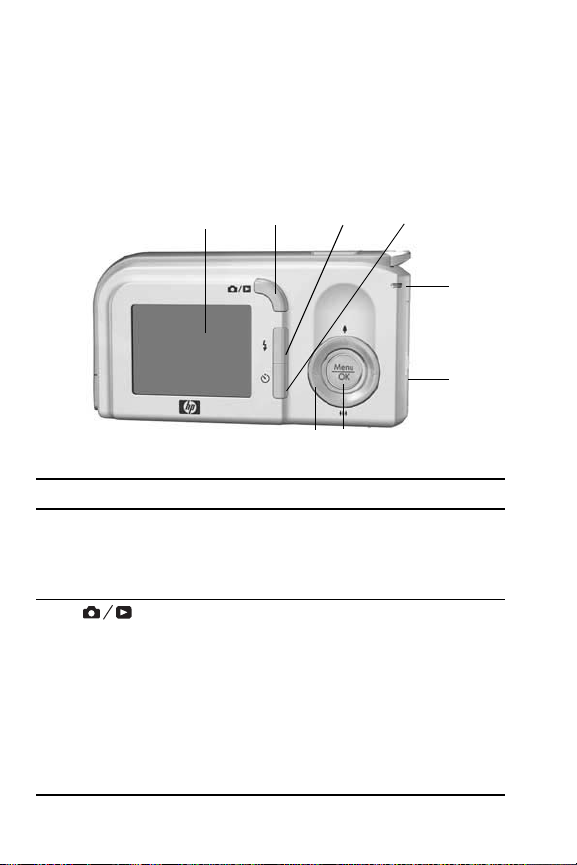
Kameran osat
Kameran osan nimen jälkeen näkyy seuraavissa taulukoissa
suluissa sen sivun numero, jolla on lisätietoa kyseisestä
osasta.
Kameran taustapuoli
1
Nro Nimi Kuvaus
1 Kuvanäyttö
(sivut 21, 43)
2 Suora
näkymä/toisto
-painike
Tässä voi rajata kuvia ja videoleikkeitä
Suorassa näkymässä, katsella niitä
jälkeenpäin Playback (Toisto) -tilassa
sekä tarkastella kaikkia valikoita.
• Jos näytössä on Suora näkymä,
voit siirtyä Playback (Toisto) -tilaan.
• Jos näytössä on Playback (Toisto)
-tila, voit siirtyä Suoraan näkymään.
• Jos kuvanäyttö ei ole käytössä,
mutta kamerassa on virta, voit
ottaa kuvanäytön käyttöön.
• Jos valikko on auki kuvanäytössä,
voit sulkea valikon.
2
3
8
7
4
5
6
14
HP Photosmart E327 Käyttäjän opas
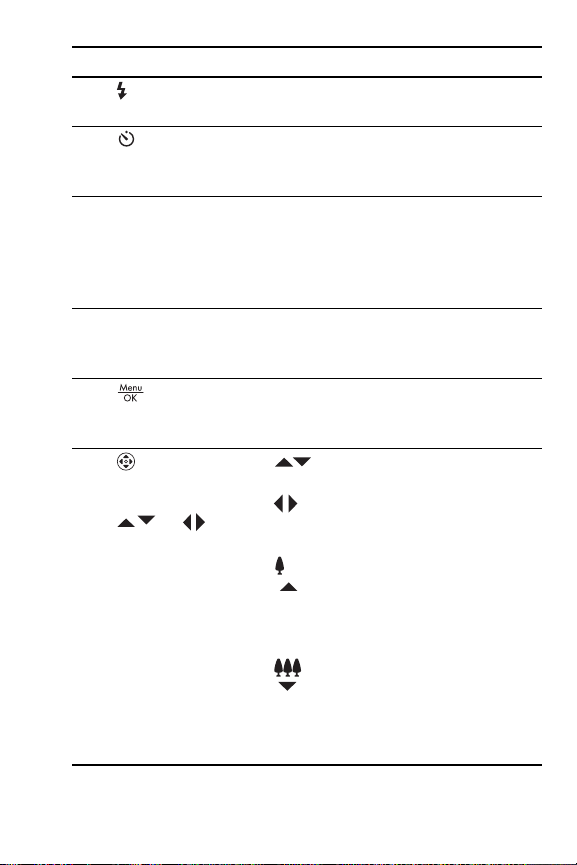
Nro Nimi Kuvaus
3
Salaman
painike (sivu 26)
4
5 Virran/muistin
6 Akun/muistikortin
7
8
Vitkalaukaisimen
painike (sivu 29)
merkkivalo
luukku
(sivut 8, 11)
-painike
(sivut 31, 47)
Ohjain
jossa on
painikkeet
ja
Tällä voidaan valita erilaisia salamaasetuksia.
Tällä voit ottaa kuvan käyttämällä
vitkalaukaisua.
• Tasainen vihreä: Kamerassa
on virta kytkettynä.
• Vilkkuu vihreänä: Kamera
kirjoittaa joko sisäiseen muistiin
tai asennetulle muistikortille.
Luukun kautta kameraan voidaan asettaa
akut ja valinnainen muistikortti.
Voit tuoda esiin kameran valikkoja,
valita valikon vaihtoehtoja ja vahvistaa
kuvanäytön joitakin toimintoja.
• -painikkeet: Näillä voit
selata valikkoja pystysuunnassa.
• -painikkeet: Näillä voit selata
valikkoja ja kuvanäytön kuvia
vaakasuunnassa.
•
(
voit digitaalisesti zoomata kuvaa
pienempään tarkkuuteen, kun otat
kuvia (sivu 25).
•
(-painike): Suora näkymä -tilassa
voit digitaalisesti zoomata kuvaa
suurempaan tarkkuuteen, kun otat
pysäytyskuvia (sivu 25).
Zoomaus lähemmäksi
-painike): Suora näkymä -tilassa
Zoomaus kauemmaksi
Alkutoimet
15

Kameran yläpuoli
Nro Nimi Kuvaus
1 Sulkimen
painike
(sivu 23)
2 Rannehihnan
kiinnike
3
Video-
painike
(sivu 24)
Ottaa kuvan.
Tämän avulla kameraan voidaan
kiinnittää rannehihna.
Aloittaa ja lopettaa videoleikkeen
tallennuksen.
1
2
3
16
HP Photosmart E327 Käyttäjän opas

Kameran etupuoli, vasen sivu ja pohja
2
1
7
6
Nro Nimi Kuvaus
1 Linssin suojus/
virtakytkin (sivu 9)
2Vitkalaukaisimen/
video n merkk ivalo
(sivut 24, 29)
3 Salama
(sivu 26)
4
USB-liitin
(sivut 57, 58)
Kytkee ja katkaisee kameran virran ja
suojaa linssiä, kun kamera on suljettu.
Vilkkuu laskennan aikana ennen kuvan
ottamista, kun käytetään Vitkalaukaisin-
asetusta. Palaa myös tasaisena
videonauhoituksen aikana.
Tämä tuottaa kuvan laatua parantavaa
lisävaloa.
Tähän kytketään USB-kaapeli, jolla
kamera liitetään USB-yhteensopivaan
tietokoneeseen tai mihin tahansa
PictBridge-tulostimeen.
3
5
4
Alkutoimet
17
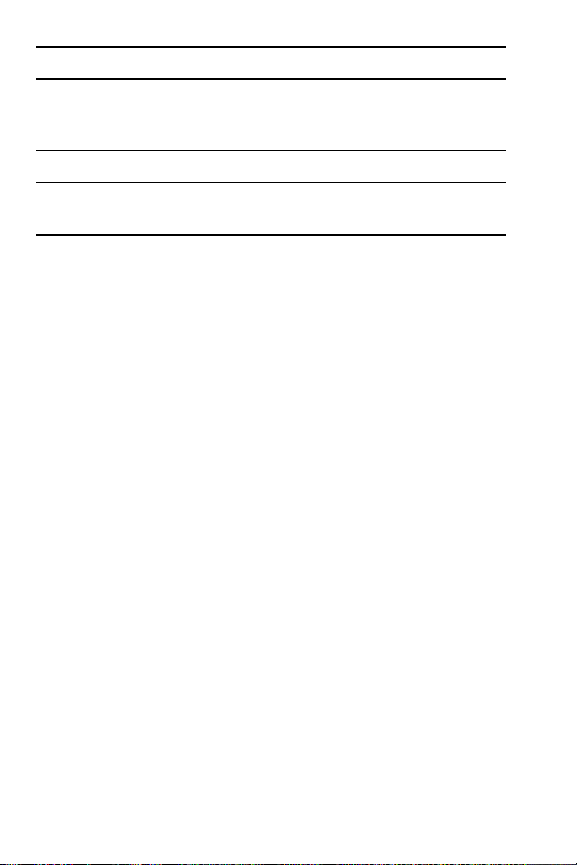
Nro Nimi Kuvaus
5 Tarkennustilan
kytkin (sivu 28)
Vaihtaa tarkennustilojen välillä.
Vaihtoehdot ovat Normal (Normaali)
ja Macro (Makro).
6 Jalustan kiinnike Voit kiinnittää kameran jalustaan.
7Mikrofoni
(sivut 24, 55)
Äänittää pysäytyskuviin tai
videoleikkeisiin liitettäviä äänileikkeitä.
18
HP Photosmart E327 Käyttäjän opas
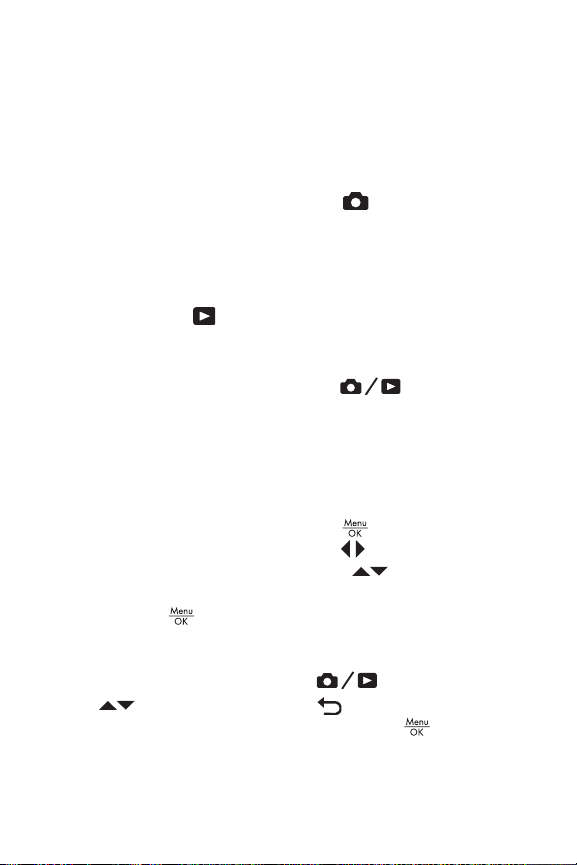
Kameran käyttötilat
Kamerassa on kaksi pääasiallista käyttötilaa, joissa voidaan
tehdä tiettyjä toimia.
• Suora näkymä: Tässä käyttötilassa voidaan
ottaa pysäytyskuvia ja tallentaa videoleikkeitä.
Lisätietoja Suorasta näkymästä on kohdassa
Luku 2, Kuvien ottaminen ja videoleikkeiden
tallentaminen, alkaa sivulta 21.
• Toisto: Tässä käyttötilassa voidaan katsoa
siepattuja pysäytyskuvia ja videoleikkeitä. Lisätietoja
Toistotilasta on kohdassa Luku 3, Kuvien ja
videoleikkeiden tarkasteleminen, alkaa sivulta 43.
Voit siirtyä Suora näkymä -tilasta Toistotilaan ja päinvastoin
painamalla Suora näkymä/Toisto -painiketta.
Kameran valikot
Kamerassa on kolme valikkoa, jotka käytössä ollessaan
näkyvät kameran taustapuolella kuvanäytössä.
Voit siirtyä valikkoihin painamalla -painiketta ja sitten
haluamaasi valikkoon painamalla -painikkeita. Alikon
vaihtoehto valitaan korostamalla se -painikkeilla.
Tuo sitten näyttöön valikon vaihtoehdon alivalikko
painamalla -painiketta ja muuta asetuksia.
Valikko voidaan sulkea jollakin seuraavista tavoista:
• Paina Suora näkymä/toisto -painiketta.
• -painikkeilla voit selata EXIT (Poistu)
valikkovaihtoehdon kohdalle ja painaa -painiketta.
Alkutoimet
19
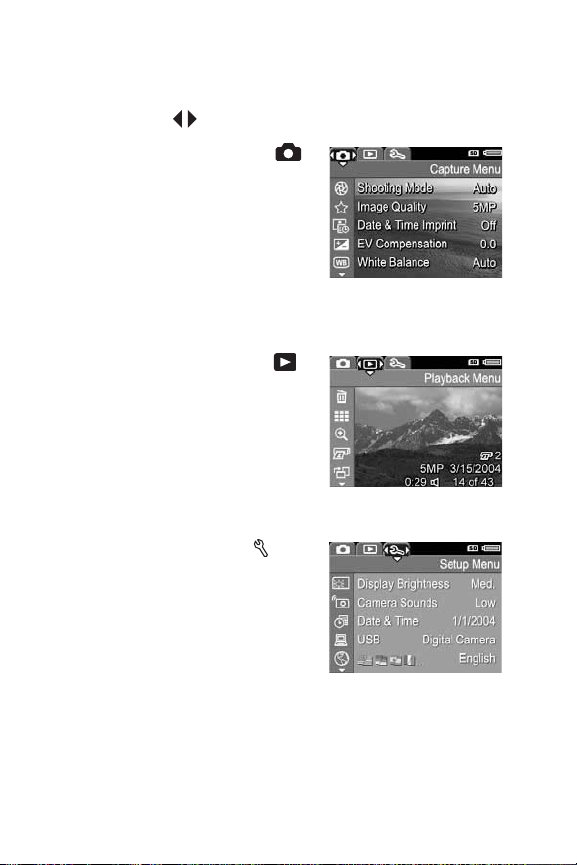
VIHJE: Capture Menu (Sieppaa-valikko)- ja Setup Menu
(Asetukset-valikko) -näytöissä voit muokata asetuksia
korostamalla ensin valikkovaihtoehdon ja muuttamalla
sitten asetusta -painikkeilla.
Capture Menu (Kuvausvalikko)
-näytössä voit määrittää
kuvanottoasetuksia, esimerkiksi
kuvanlaadun, ISO-nopeuden ja
kuvien päivämäärä- ja kellonaikatulostuksen. Lisätietoja tämän
valikon käytöstä on kohdassa
Capture (Sieppaa) -valikon käyttö
sivulla 31.
Playback Menu (Toistovalikko)
-näytössä voit suurentaa ja kiertää
kuvia, lisätä kuviin äänileikkeitä,
valita kuvia tulostettavaksi ja poistaa
kuvia. Lisätietoja tämän valikon
käytöstä on kohdassa Playback
Menu (Toisto-valikko) -näytön
käyttö sivulla 47.
Setup Menu (Asetusvalikko)
-näytössä voit muuttaa asetuksia,
esimerkiksi näytön kirkkautta,
päivämäärää ja kellonaikaa sekä
kieltä. Voit myös siirtää kuvia
sisäisestä muistista valinnaiselle
muistikortille. Lisätietoja tämän
valikon käytöstä on kohdassa Luku 5, Setup Menu
(Asetukset-valikko) -näytön käyttö, alkaen sivulta 61.
20
HP Photosmart E327 Käyttäjän opas
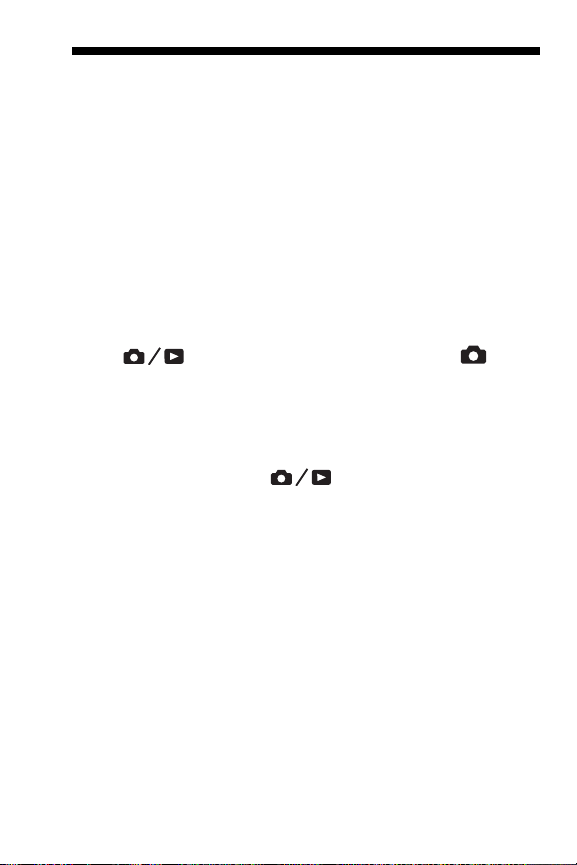
2 Kuvien ottaminen
ja videoleikkeiden
tallentaminen
Suoran näkymän käyttö
Kuvanäytössä voidaan rajata kuvia ja videoleikkeitä Suoraa
näkymää käyttämällä. Voit ottaa Suoran näkymän käyttöön,
kun kuvanäyttö ei ole käytössä, painamalla Suora näkymä/
Toisto -painiketta, kunnes Suora näkymä
-kuvake näkyy kuvanäytön vasemmassa yläkulmassa.
VIHJE: Akun keston pidentämiseksi kuvanäyttö sulkeutuu
silloin, kun kameraa ei käytetä mutta siinä on virta
kytkettynä. Voit ottaa kuvanäytön käyttöön painamalla
Suora näkymä/Toisto -painiketta.
Kuvien ottaminen ja videoleikkeiden tallentaminen
21

Seuraavassa taulukossa luetellaan tiedot, jotka näkyvät
Suorassa näkymässä, kun kameran oletusasetukset ovat
käytössä ja kun kamerassa on asennettuna valinnainen
muistikortti. Jos muutat kameran asetuksia, myös uusien
asetusten kuvakkeet näkyvät Suorassa näkymässä.
3
1
2
4
5
Nro Kuvake Kuvaus
1 Suora näkymä -kuvake osoittaa, että kamera
2 Tämä osoittaa, että kameraan on asennettu
3 Virtailmaisin, esimerkiksi tämä täyden akun ilmaisin
on Suora näkymä -tilassa. Tämä kuvake näkyy
muutamien ensimmäisten sekuntien ajan.
muistikortti.
(katso Virtaosoittimet sivulla 110)
4 12 Jäljellä olevien kuvien määrä (todellinen määrä
5 5MP Image Quality (Kuvanlaatu) -asetus (oletusarvo
22
määräytyy nykyisen Image Quality (Kuvan laatu)
-asetuksen ja jäljellä olevan muistitilan mukaan)
on 5MP)
HP Photosmart E327 Käyttäjän opas
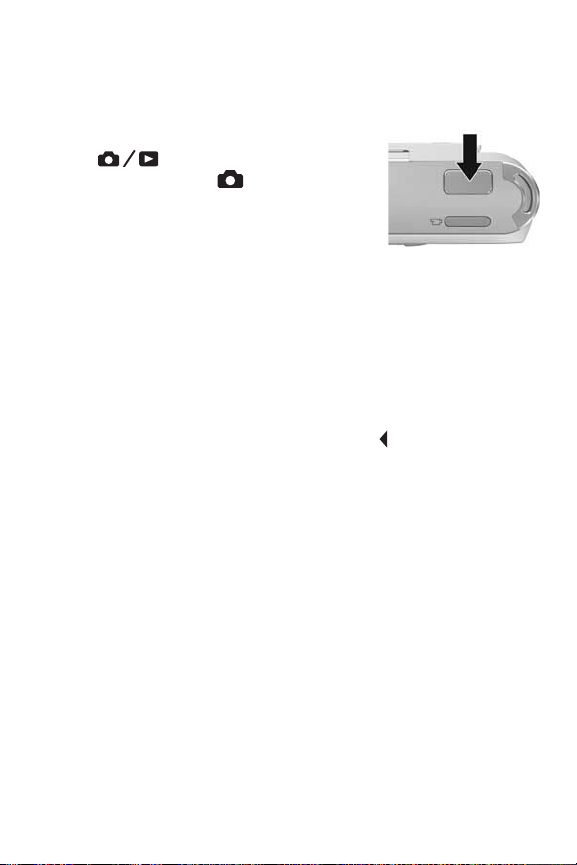
Pysäytyskuvien ottaminen
Pysäytyskuva otetaan seuraavasti:
1. Paina Suora näkymä/Toisto
-painiketta, kunnes
Suora näkymä -kuvake
näkyy kuvanäytön vasemmassa
yläkulmassa, ja rajaa sitten
kuvasi aihe kuvanäytössä.
2. Ota kuva painamalla Sulkimen painiketta.
Kamerasta kuuluu merkkiääni, kun kuva on otettu.
VIHJE: Paina Sulkimen painiketta varovasti ja pidä kameraa
paikallaan molemmin käsin, jotta kamera ei heilahtaisi
ja kuvat eivät olisi epätarkkoja.
Otettu kuva näkyy useiden sekuntien ajan kuvanäytössä.
Tätä toimintoa kutsutaan Pikakatseluksi. Voit poistaa
kuvan Pikakatselun aikana painamalla -painiketta ja
valitsemalla sitten vaihtoehdon This Image (Tämä kuva)
Delete (Poista) -alivalikosta.
Kuvien ottaminen ja videoleikkeiden tallentaminen
23

Videoleikkeiden tallentaminen
1. Paina Suora näkymä/Toisto -painiketta,
kunnes Suora näkymä -kuvake näkyy kuvanäytön
vasemmassa yläkulmassa, ja rajaa sitten videon aihe
kuvanäytössä.
2. Videoleikkeen nauhoittaminen
aloitetaan painamalla kameran
päällä olevaa Videopainiketta
ja sitten vapauttamalla se.
Kuvanäytössä näkyvät video
-kuvake, teksti REC, videolaskuri
sekä videokuvauksen lopetusohje.
Vitkalaukaisimen/videon valo syttyy palamaan
tasaisen punaisena.
3. Kun haluat lopettaa videoleikkeen tallentamisen, paina
Videopainiketta jälleen ja vapauta se; muussa
tapauksessa videoleikkeen tallennus jatkuu, kunnes
kamerasta loppuu muisti.
Kun tallennus on lopetettu, videoleikkeen ensimmäinen kuva
näkyy kuvanäytössä kolmen sekunnin ajan. Tätä toimintoa
kutsutaan Pikakatseluksi. Voit poistaa videoleikkeen
Pikakatselun aikana painamalla -painiketta ja valitsemalla
sitten vaihtoehdon This Image (Tämä kuva) Delete (Poista)
-alivalikosta.
Videoleike sisältää äänen. Voit kuunnella videoleikkeiden
ääntä HP Photosmart -ohjelmiston avulla, kun olet siirtänyt
ne tietokoneeseen.
HUOMAUTUS: Digitaalinen zoomaus ei ole käytössä
videoleikkeiden tallennuksen aikana.
24
HP Photosmart E327 Käyttäjän opas
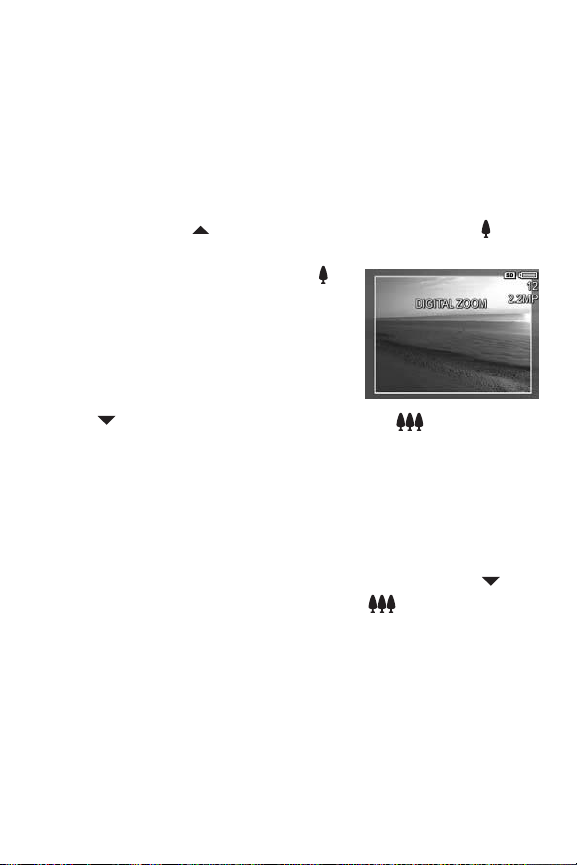
Digitaalisen zoomauksen käyttö
Voit käyttää digitaalista zoomia aina, kun haluat
siepata vain osan kohteesta kuvanäyttöön. Kun zoomaat
lähemmäksi, siepattavan kuvan osan ympärille tulee
keltainen kehys, jonka avulla voit poistaa ne osat kuvasta,
joita et halua.
1. Siirry digitaaliseen zoomiin painamalla Suorassa
näkymässä -painiketta (Zoomaus lähemmäksi
-kuvake).
2. Jatka Zoomaus lähemmäksi
-painikkeen painamista, kunnes
keltainen kehys ympäröi
haluamasi kuvan osan. Jos
zoomaat liian lähelle ja haluat
zoomata kauemmaksi, suurenna
valitsemaasi kohtaa painamalla
-painiketta (Zoomaus kauemmaksi -kuvake).
Näytön oikeassa laidassa näkyvä tarkkuuden arvo
pienenee digitaalisen zoomauksen aikana. Esimerkiksi
arvo 2,2MP näkyy arvon 5MP sijaan merkkinä siitä,
että kuva tallennetaan 2,2 megapikselin kokoisena.
3. Kun kuva on halutun kokoinen, ota kuva painamalla
Sulkimen painiketta.
4. Poista digitaalinen zoomaus käytöstä painamalla
-painiketta (Zoomaus kauemmaksi -kuvake),
kunnes keltainen kehys häviää.
HUOMAUTUS: Digitaalinen zoomi vähentää kuvan
tarkkuutta, joten sen avulla otetut kuvat ovat yleensä
pikselöityneempiä tai rakeisempia kuin ilman zoomia
otetut kuvat. Jos tarvitset korkealaatuisia kuvia (esimerkiksi
tulostusta varten), rajoita digitaalisen zoomin käyttöä.
HUOMAUTUS: Digitaalinen zoomaus ei ole käytössä
videoleikkeiden tallennuksen aikana.
Kuvien ottaminen ja videoleikkeiden tallentaminen
25
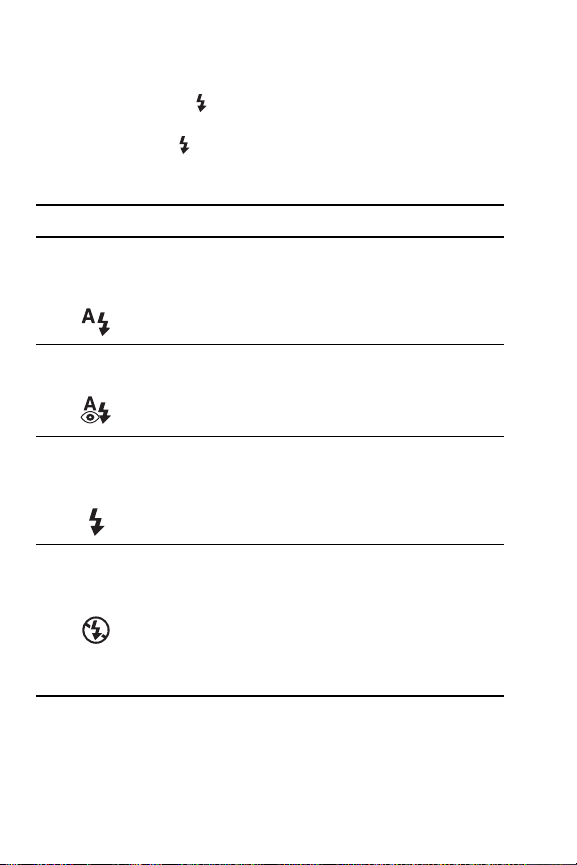
Salamavalon käyttö
Salamapainikkeella voidaan siirtyä kameran salamaasetuksesta toiseen. Salama-asetusta muutetaan painamalla
Salamapainiketta , kunnes kuvanäytössä näkyy haluttu
asetus. Seuraavassa taulukossa luetellaan kaikki kameran
salama-asetukset.
Asetus Kuvaus
Auto Flash
(Automaattinen
salama)
Kamera mittaa valon määrän ja käyttää
tarvittaessa salamavaloa.
Red-Eye
(Punasilmäisyys)
Flash On
(Salama
käytössä)
Flash Off
(Salama ei
käytössä)
Kamera mittaa valon määrän ja käyttää
tarvittaessa salamaa ja punasilmäisyyden
vähentämistoimintoa (lisätietoja toiminnosta
kohdassa Red Eye (Punasilmäisyys) sivulla 27).
Kamera käyttää salamavaloa aina. Jos valo
tulee kuvauskohteen takaa, tällä asetuksella voi
lisätä valoa kuvauskohteen edessä. Tätä
sanotaan täytesalamaksi.
Kamera ei käytä salamaa, olivatpa valaistusolot
minkälaiset tahansa. Tällä asetuksella voit kuvata
heikosti valaistuja kohteita, joiden valottamiseen
salama ei riitä. Valotusaika voi pidentyä
käytettäessä tätä asetusta, joten jalustan
käyttö on suositeltavaa, jotta vältettäisiin
kameran tärinä ja siitä johtuvat epätarkat kuvat.
HUOMAUTUS: Salama ei ole käytettävissä Sunset
(Auringonlasku) -tilassa eikä videoleikkeiden
tallennuksen aikana.
26
HP Photosmart E327 Käyttäjän opas

Jos käytössä on jokin muu kuin oletusasetus Auto Flash
(Automaattinen salama), asetusta vastaava kuvake näkyy
Suorassa näkymässä. Uusi asetus on voimassa, kunnes sitä
muutetaan tai kamerasta katkaistaan virta. Kun kamerasta
katkaistaan virta, salama-asetukseksi tulee jälleen
oletusarvoinen Auto Flash (Automaattinen salama) -asetus.
Red Eye (Punasilmäisyys)
Punasilmäisyysilmiö johtuu siitä, että salamavalo heijastuu
kuvauskohteen silmistä, jolloin ihmisen silmät näyttävät
joskus kuvassa punaisilta ja eläimen silmät vihreiltä tai
valkoisilta. Kun käytät salamaa punasilmäisyyden
vähentämistoiminnon kanssa, salama välähtää nopeasti
kolme kertaa, jolloin kuvauskohteen pupillit pienenevät
ennen pääsalaman käyttöä ja punasilmäisyys kuvissa
vähenee. Kuvan ottaminen punasilmäisyyden vähentämistä
käyttäen vie tavallista kauemmin, koska sulkimen toiminta
viivästyy lisävälähdysten vuoksi. Varmista siis, että
kuvauskohde odottaa lisävälähdyksiä.
Kuvien ottaminen ja videoleikkeiden tallentaminen
27
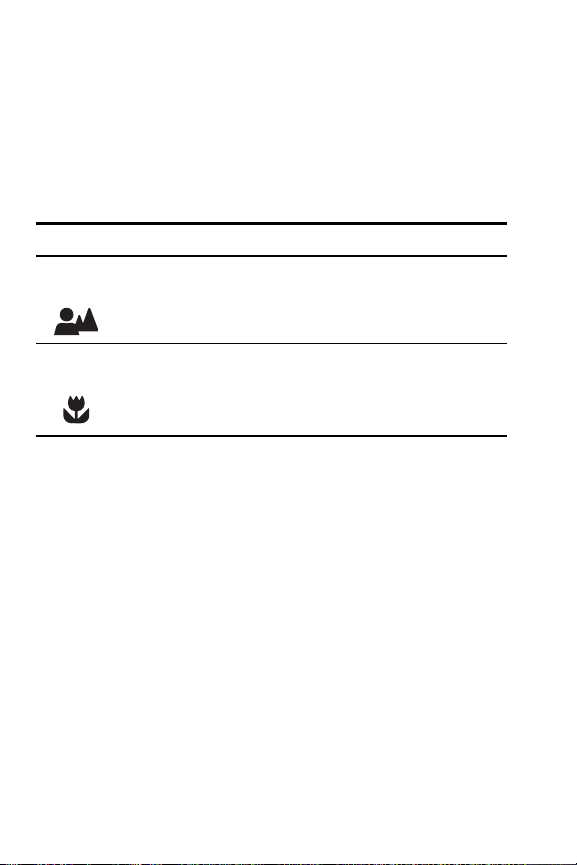
Tarkennustilojen käyttö
Tarkennustilat muuttavat kameran polttoväliä niin, että
lähellä tai kaukaa olevien kohteiden kuvaaminen onnistuu.
Muuta tarkennustilaa liu'uttamalla Focus Mode
(Tarkennustila) -kytkintä kameran etupuolella. Seuraavassa
taulukossa kuvaillaan kameran kahta tarkennustilaa.
Asetus Kuvaus
Normal
(Normaali)
Käytä Normal (Normaali) -tilaa, kun otat kuvia
kohteista, jotka ovat yli metrin päässä.
Macro
(Makro)
28
Macro (Makro) -tilassa voit ottaa lähikuvia alle metrin
etäisyydellä olevista kohteista. Tässä tilassa kamera
tarkentuu kohteisiin 60 cm ja 1 metrin välillä, ja kuvanäytössä näkyy Makro-tilan kuvake.
HP Photosmart E327 Käyttäjän opas
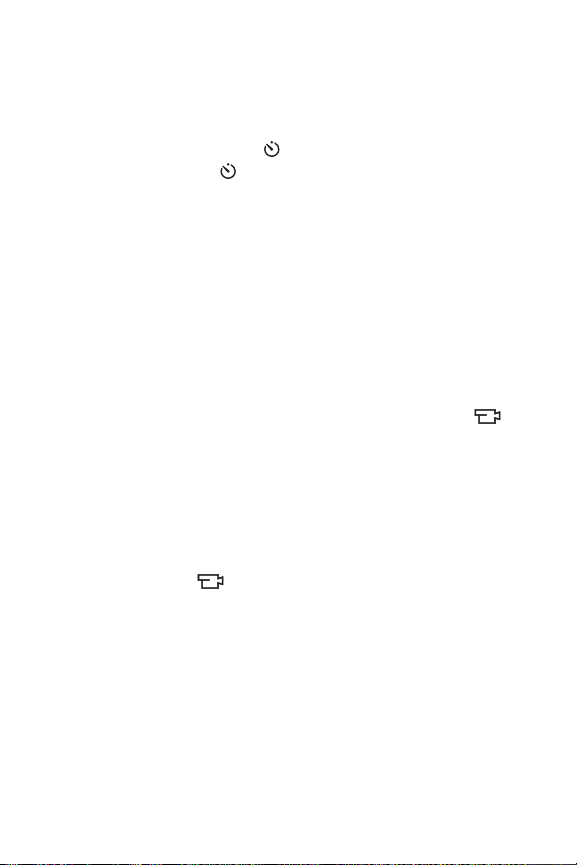
Vitkalaukaisimen käyttö
1. Kiinnitä kamera tukevasti jalustaan tai aseta se tasaiselle
alustalle.
2. Paina Timer (Ajastin) -painiketta. Self-Timer
(Vitkalaukaisin) tulee näkyviin kuvanäyttöön.
3. Rajaa kohde (katso sivu 21).
4. Seuraavat vaiheet riippuvat siitä, oletko ottamassa
valokuvia vai tallentamassa videoleikettä.
Pysäytyskuvat:
Paina Sulkimen painiketta. Näyttöön tulee laskuri,
ja vitkalaukaisimen/videon merkkivalo vilkkuu
kymmenen sekunnin ajan ennen kuvan ottamista.
Videoleikkeet:
Aloita videoleikkeen tallennus painamalla Video
-painiketta ja vapauttamalla se. 10 sekunnin laskuri
näkyy kuvanäytössä. Kameran etupuolella oleva
vitkalaukaisimen/videon valo vilkkuu tällöin kymmenen
sekunnin ajan ennen kuin kamera alkaa tallentaa
videoleikettä.
Kun haluat lopettaa videoleikkeen tallentamisen,
paina Video -painiketta uudelleen; muussa
tapauksessa videoleikkeen tallennus jatkuu, kunnes
kamerasta loppuu muisti.
Vitkalaukaisinasetus palautuu oletusarvoiseksi Normal
(Normaali) -asetukseksi kuvan ottamisen tai videoleikkeen
tallennuksen jälkeen.
Kuvien ottaminen ja videoleikkeiden tallentaminen
29

VIHJE: Jos otat pysäytyskuvia vähäisessä valossa tai ilman
jalustaa, voit estää kameran tärinästä johtuvat epätarkat
kuvat käyttämällä vitkalaukaisuasetusta. Aseta kamera
tukevalle alustalle tai jalustaan, rajaa kuva ja paina sitten
Suljinpainike kokonaan alas ja irrota ote kamerasta.
Kamera odottaa 10 sekuntia ennen kuvan ottamista.
Näin estetään Sulkimen painamisesta aiheutuva kameran
tärinä.
30
HP Photosmart E327 Käyttäjän opas
